Hogyan lehet megnyitni az iPad beállításait
Az iPad Beállítások alkalmazásában találhatók a táblagép működésének módosítására szolgáló menük. Ezenkívül kezelheti Apple ID- és App Store-előfizetéseit, blokkolhat bizonyos tartalomtípusokat, valamint figyelemmel kísérheti és szabályozhatja, hogy Ön és családja hogyan használja az eszközt.
A Beállításokat ugyanúgy érheti el, ahogyan megnyitja a játékokat vagy alkalmazásokat iPaden, vagy a kezdőképernyőn találja meg.
Ezek az utasítások a harmadik generációs iPadekre és az újabb készülékekre vonatkoznak.
Az iPad Beállítások alkalmazásának megnyitása
Az iPad Beállítások alkalmazásának három fő módja van. A legegyszerűbb módja a Beállítások alkalmazás megkeresése és megérintése a Kezdőképernyőn. Használhatja a Sirit vagy a Spotlightot is.
A Siri segítségével nyissa meg a beállításokat
A Beállítások megnyitásának másik gyors módja az iPaden, ha lenyomva tartja a gombot Home gomb aktiválni Siri. Miután a hangsegéd aktiválódik, mondja ki: „Launch Settings”. Az alkalmazások név szerinti megnyitása az egyik számos hasznos funkciót kínál a Siri.
Használja a Spotlight keresést
Ha a Beállítások alkalmazás nem látható a kezdőképernyőn, használja a lehetőséget Spotlight Search a Beállítások vagy más alkalmazások megnyitásához.
Helyezze az ujját a kezdőképernyőre, majd húzza lefelé az ujját.
A keresőképernyőn írja be Beállítások a beviteli mezőben.
-
Érintse meg az ikont a találatok között, mint a kezdőképernyőn.
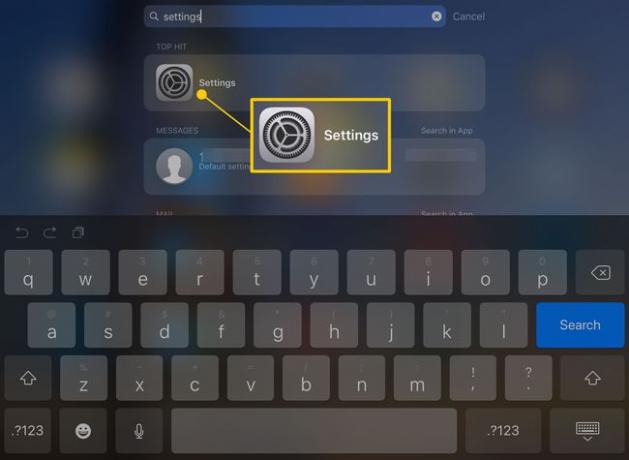
Ha a Beállítások nyitva van, megteheti mozgassa az ikont az iPad képernyőjének alján található dokkolóhoz. Ezzel folyamatos hozzáférést biztosít a jövőben.
Mit tehet az iPad beállításaiban?
A Beállítások alkalmazásban számos lehetőség van, amelyek megváltoztatják az iPad viselkedését. Egyesek mindenki számára praktikusak, például a mobilszolgáltatás kikapcsolása az akkumulátor élettartamának megtakarítása érdekében. Mások fontosak azok számára, akiknek extra segítségre van szükségük az iPad használatához, mint például a Kisegítő lehetőségek beállításai.
Íme néhány dolog, amit megtehet az iPad beállításaival.
Új e-mail fiók hozzáadása
Új e-mail fiókok hozzáadása a Posta, Kapcsolatok, és Naptárak beállítások. Azt is beállíthatja, hogy kapjon-e értesítést új üzenetek érkezésekor, és hogy az iPad milyen gyakran ellenőrizze a beérkezett üzeneteket.
Kapcsolja ki az Alkalmazásértesítéseket
Kikapcsolni értesítéseket egy adott alkalmazáshoz. Az értesítések hasznosak a hírek és frissítések valós idejű fogadásához. De előfordulhat, hogy nem minden alkalmazáshoz szeretné őket.
A push értesítések kikapcsolása helyett a teljes iPaden lépjen a következőre: Értesítések beállításokat, és kapcsolja be vagy ki őket egyetlen alkalmazáshoz.
Állítsa be az iPad fényerejét
Ez a beállítás kíméli az akkumulátor élettartamát. Ban,-ben Fényerősség és Tapéta beállításoknál csúsztassa le a fényerőt olyan pontra, ahol az iPad jól látható, de nem olyan fényes. Minél alacsonyabb ez a beállítás, annál tovább bírja az akkumulátor.
Állítson be egy alapértelmezett webböngészőt
Nem kell a Google-t alapértelmezett keresőként használnia. Válassza ki Szafari > Keresés > Keresőmotor az alapértelmezett keresőmotor konfigurálásához a többi elérhető opció kiválasztásával.
Kapcsolja be az Automatikus letöltéseket
Tól től Beállítások > Alkalmazásbolt, válassza ki, mely alkalmazások automatikusan letölti frissítéseket. A megnyitással kezelheti a más eszközökre, akár számítógépekre letöltött zenéket, könyveket és alkalmazásokat is Beállítások > A neved és válassza ki, hogy mely alkalmazások használják iCloud.
Szabja személyre iPad megjelenését
Bármilyen képet használhat a Lezárási képernyőn és a Kezdőképernyőn a háttérként. Menj Beállítások > Tapéta és állítsa be a egyedi tapéta minden képernyőhöz, vagy használjon egy képet mindkettőhöz.
Konfigurálja a Touch ID-t
Ha újabb iPaddel rendelkezik a Touch ID ujjlenyomat-érzékelő és nem konfigurálta a kezdeti beállítás során, tegye meg a Beállításokban. A Touch ID nem csak az Apple Pay szolgáltatáshoz használható. Más felhasználási területei is vannak, például az iPad feloldása jelszó beírása nélkül.
A FaceTime konfigurálása
Szeretné megváltoztatni azt, ahogyan az emberek elérik Önt az iPaden lévő FaceTime használatával? Tól től Beállítások > FaceTime, kapcsolja be vagy ki az alkalmazást, kezelje a bejövő értesítéseket, vagy állítsa be Apple ID azonosítóját vagy e-mail címét a FaceTime használatához.
Kapcsolja ki a Wi-Fi-t
Hasznos lehet, ha az iOS rákérdez, hogy szeretne-e csatlakozni egy közeli Wi-Fi hálózathoz. Ha utazik, és különböző hálózatok mellett halad el, az is bosszantó lehet.
Menj Beállítások > Wi-Fi > Kérjen csatlakozást a hálózatokhoz, és válassza ki Ki vagy Értesítés hogy az iPad ne kérjen engedélyt a közeli hálózatokhoz való csatlakozáshoz.
